Quel éditeur choisir pour des notes au format Markdown ?
Le choix d’un éditeur Markdown n’est pas si simple. Chacun a ses spécificités et ils ne visent pas tous le même public. Ici, je ne vais pas vous faire une liste de tous les éditeurs existant. Je vais plutôt m’attarder sur les éditeurs open-source que j’utilise pour vous donner un aperçu de ce qui existe. Chacun présente des avantages et des inconvénients vis à vis de mon utilisation, c’est pourquoi il est difficile d’en choisir un seul.
Préambule
Personnellement, voici les fonctionnalités que j’aimerai retrouver dans un éditeur Markdown :
- Logiciel dédié à la prise de notes
- Les fichiers sont réellement stockés au format
.mdsur l’ordinateur - La possibilité de les organiser en catégories
- L’implémentation de Git afin de pouvoir synchroniser les fichiers directement depuis l’éditeur
- Une interface plutôt épurée pour me concentrer sur le texte
- La possibilité de diviser l’écran en deux avec l’éditeur d’un côté, l’aperçu de l’autre (et éventuellement un autre mode d’affichage, à la Zettlr)
- Le petit plus : la possibilité d’utiliser le thème de son choix
Un éditeur qui n’est pas réservé à Markdown : VS Code
VS Code n’est pas spécifique à Markdown, mais il peut très bien être utilisé comme outil de prise de notes. Il s’agit du premier éditeur que j’ai utilisé pour Markdown. Je vous l’ai déjà présenté en tant que mon éditeur de code. Il s’agit d’un logiciel distribué sous licence MIT par Microsoft.
Si vous souhaitez l’utiliser comme bloc note, il vous faudra ouvrir le dossier contenant vos fichiers Markdown. Vous pourrez alors éditer chacun d’entre eux. Il n’est pas possible d’ajouter des étiquettes. Si vous souhaitez les catégoriser, il faudra les organiser en sous-dossiers. Enfin, l’éditeur propose également un aperçu en direct à côté de l’éditeur.
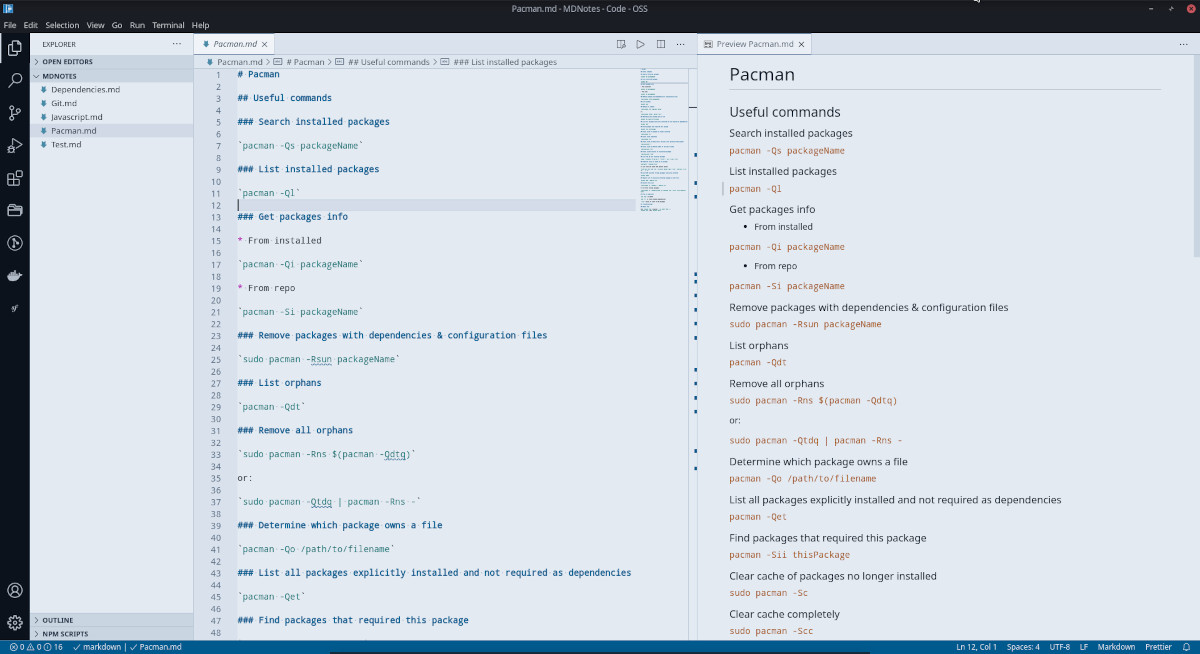
Dans l’ensemble, il fait plutôt bien le boulot. Par contre, si vous ouvrez un autre dossier, à la réouverture du logiciel, ce ne sera pas vos notes qui seront rouvertes. Il faudra rouvrir le dossier ; ce n’est pas compliqué, mais c’est pour ça que je préfère une application dédiée à la prise de notes. De ce fait, je me sers de VS Code uniquement pour éditer les fichiers Markdown au sein d’un projet, comme un « readme » ou un « changelog ».
Ses avantages :
- coloration syntaxique et possibilité de changer de thème
- aperçu en direct sur le côté
- intégration de Git
- possibilité d’utiliser des dossiers pour organiser ses notes
- les fichiers sont réellement stockées au format
.md - multi-plateforme (Linux, Windows, Mac)
Ses inconvénients :
- pas dédié à la prise de note
- interface en anglais (à moins d’installer une extension)
- à moins d’utiliser Code – OSS ou VS Codium, le logiciel n’est pas tout à fait libre
Un éditeur Markdown ciblant les développeurs : Boostnote
Boostnote est un logiciel libre distribué par BoostIO, Inc sous licence GPL v3. Il se présente comme une « application de prise de notes pour les programmeurs » et il revendique 1 million d’utilisateurs. Il existe deux versions du logiciel : Boostnote Legacy et Boostnote.next. Cette dernière vise à remplacer la première. Il existe également une version pour les équipes « Boost Hub » ; ne l’ayant pas utilisée je ne sais pas exactement comment elle fonctionne.
Boostnote Legacy
Boostnote Legacy permet de connecter un site WordPress ou d’utiliser un autre format de notes : les snippets (à vrai dire, je n’ai jamais compris l’intérêt… autant créer une note normale). Elle intègre également Prettier. Pour une application de prise de notes, je ne trouve pas ça utile. D’ailleurs, je ne sais pas si c’est Prettier ou le logiciel lui-même : après reformatage, le résultat n’est pas celui souhaité. Si vous souhaitez modéliser une arborescence par exemple, Boostnote la transforme en tableau…
Boostnote.next
Boostnote.next ne propose pas ces fonctionnalités, mais certaines sont en cours de développement. Avec cette version, vous pourrez importer les notes de l’ancienne version. Elle propose également de créer un compte gratuit ou payant pour accéder à un espace de stockage en ligne (permettant ainsi la synchronisation multi-plateforme). Avec la version gratuite, vous ne disposez que de 100Mo de stockage tandis que la version payante vous propose 2GB (avec possibilité d’agrandir le stockage en payant à nouveau). Si la synchronisation ne vous intéresse pas, vous pouvez toujours l’utiliser avec un stockage local illimité.

J’utilisais Boostnote Legacy jusqu’à récemment. Je viens seulement de basculer sur Boostnote.next. Puisque cette dernière est l’application à privilégier, je ne résumerai que cette version.
Ses avantages :
- dédié à la prise de note
- coloration syntaxique et possibilité de changer de thème
- aperçu en direct sur le côté (ou seulement le mode éditeur / le mode aperçu)
- possibilité d’organiser ses notes avec des dossiers, des étiquettes, des marque-pages
- interface traduite en français
- multi-plateforme (Linux, Windows, Mac, Android, iOS, navigateur) et synchronisation
- export Markdown ou HTML
Ses inconvénients :
- les fichiers ne sont pas stockés au format
.md - Git n’est pas implémenté
- le défilement de l’aperçu n’est pas automatique (contrairement à la précédente version)
Un éditeur Markdown ciblant les écrivains : Zettlr
Récemment, grâce à NextInpact, j’ai découvert Zettlr. Il s’agit d’un éditeur Markdown libre créé par Hendrik Erz et distribué sous licence GPL v3. Il se définit comme « un éditeur Markdown pour le 21e siècle ». Si vous lisez la présentation plus en détail, vous verrez qu’il cible avant tout étudiant, chercheur, journaliste et auteur.
Cet éditeur propose plusieurs petites fonctionnalités qui le démarque des autres :
- génération d’une table des matières automatiquement,
- possibilité de replier les titres,
- ceux qui sont moins à l’aise avec Markdown pourront utiliser l’interface graphique pour formater le texte,
- intégration des annexes (liste des documents présents dans votre dossier, comme un PDF) et d’une bibliographie si vous utilisez des citations,
- possibilité de basculer d’un thème clair à un thème sombre en définissant des horaires,
- intégration d’un minuteur Pomodoro,
- utilisation de la méthode Zettelkasten (que je ne connaissais pas avant)
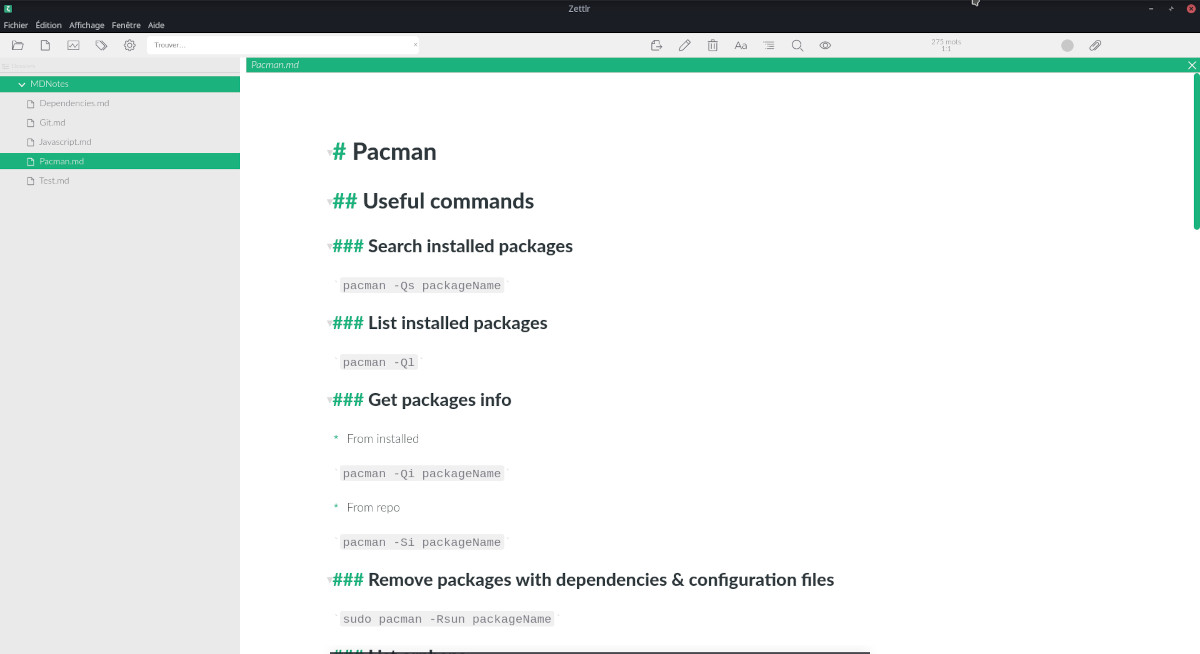
Ses avantages :
- dédié à la prise de note
- coloration syntaxique
- possibilité d’organiser ses notes avec des dossiers et des mots-clés
- interface traduite en français
- multi-plateforme (Linux, Windows, Mac)
- les fichiers sont stockés au format
.md - des petites fonctionnalités qui le différencie des autres
- nombreux formats d’exportation (HTML, PDF, Word, OpenDocument, …)
Ses inconvénients :
- la fenêtre qui combine un l’éditeur et un « semi-aperçu » (il reste les balises de formatages)
- Git n’est pas implémenté
- peu de thèmes (pour le moment du moins)
L’alternative pour les utilisateurs de terminal
Ici, il ne s’agit pas réellement d’un éditeur. Toutefois, il est possible, à l’aide d’un script, de simuler un outil de prise de notes. Je vous en parlais dans mon article sur fzf. J’ai adapté le script de Casey Brant pour qu’il utilise bat plutôt que cat.
#!/usr/bin/env bash
# fuzbat
# Note-taking app alternative
# Originally written by Casey Brant <https://caseybrant.com/>
# Adapted by Armand Philippot <https://wp.armandphilippot.com>
set -e
main() {
previous_file="$1"
file_to_edit=`select_file $previous_file`
if [ -n "$file_to_edit" ] ; then
"$EDITOR" "$file_to_edit"
main "$file_to_edit"
fi
}
select_file() {
given_file="$1"
fzf --tac --preview="bat --style=numbers --color=always {}" --preview-window=right:70%:wrap --query="$given_file"
}
main ""Ensuite :
- je place le script dans un dossier
~/bin, - j’exporte le chemin pour qu’il soit appelable de n’importe où,
- je crée un alias pour que le script ne s’applique qu’à mon dossier de note.
Insérez le code suivant dans votre fichier de configuration (.bashrc, .zshrc…) et remplacez ~/MDNotes par votre dossier contenant les notes :
# Fuzbat
export PATH="$HOME/bin:$PATH"
alias fuzbat="cd ~/MDNotes; fuzbat; cd $OLDPWD"De cette manière, si je lance fuzbat, j’ai directement ma liste de notes. Je peux voir un aperçu du fichier sur le côté du terminal. Si je sélectionne un fichier, je l’édite avec mon éditeur par défaut (nano actuellement). Quand je sauvegarde mes modifications, je retourne automatiquement à ma liste et je peux éditer une autre note. Si je quitte fuzbat, je retourne dans le dossier d’où je l’ai appelé.
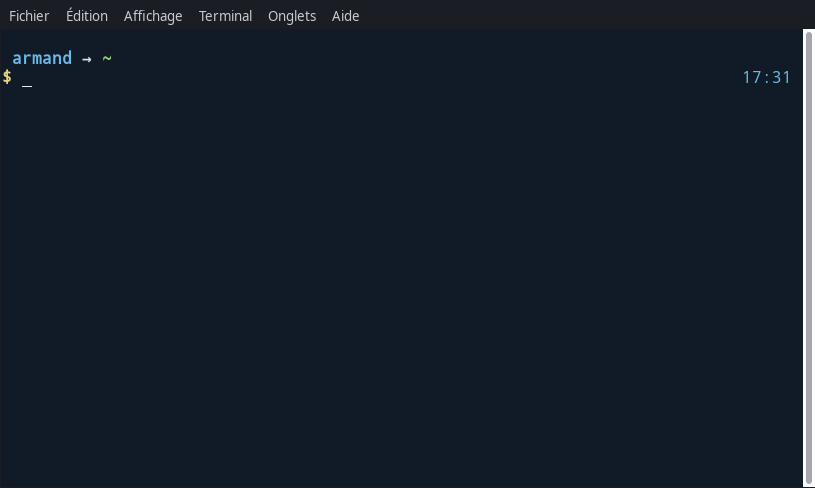
Les avantages :
- coloration syntaxique (et possibilité de changer le thème en changeant celui du terminal)
- utilise des outils qui peuvent servir pour d’autres usages (
bat,fzf) - les fichiers sont stockés au format
.md - le script est léger
- possibilité d’ajouter des fonctionnalités au script, si vous savez programmer
Les inconvénients :
- pas d’aperçu du résultat
- il n’est pas possible de créer des fichiers/dossiers
- Git n’est pas intégré
Épilogue
Il est difficile de choisir un éditeur correspondant exactement à ses besoins et à ses goûts. Ainsi, je ne peux pas vous en conseiller un plutôt qu’un autre. Ici, je ne vous offre qu’un aperçu de ce qui existe. Pour vous donner un autre élément de comparaison, voici la taille après installation sur Manjaro Linux :
- Code OSS = 77,06 MiB
- Boostnote.next = 182,27 MiB (la version Legacy = 134,02 MiB)
- Zettlr = 291,26 MiB
- le script + bat + fzf = 522 octets + 4,63MiB + 3,11MiB (je ne compte pas l’éditeur qui est généralement installé par défaut ; je ne compte que les ajouts)
Au final, j’utilise VS Code pour les fichiers « readme » ou « changelog » lorsque je travaille sur un projet et j’utilise un autre logiciel pour la prise de notes. Si je suis dans le terminal, j’utilise le script pour modifier rapidement une note existante.
Pour ce qui est du logiciel de prise de note, je n’arrive pas à me décider entre Boostnote et Zettlr. Le premier permet de scinder l’affichage, mais il ne stocke pas les fichiers au format Markdown. Le second ne permet pas de scinder l’affichage, mais il stocke les fichiers au format Markdown. En fait, si Zettlr proposait un autre type d’affichage, je pense que je l’adopterai définitivement. Je n’ai pas besoin de toutes ses fonctionnalités, mais je l’ai trouvé agréable à utiliser. Pour ce qui est de Git, je peux toujours synchroniser manuellement.
J’ai tenté Joplin également. Je n’ai pas été convaincu plus que ça. Rien qu’à l’installation, je me suis demandé si ça allait fonctionner. Elle était bien plus longue que celle de Boostnote.next ou que celle de Zettlr. Les trois ont été installés via un paquet AUR.

tuk0z
Bonjour,
Merci pour la liste. Je me permets de suggérer :
1. vim + vim-markdown
que j’utilise depuis environ 15 ans (sur PC, Android, en ligne) pour : toutes notes. La fonction de “folding” inclue avec vim permet d’éditer un document de toute longueur confortablement (zoom sur un sous-titre et repli de tout le reste en affichant uniquement la structure / les titres de partie).
2. Retext
Éditeur markdown graphique cross-plate-formes pour les allergiques au terminal.